KI-Ergebnisse anzeigen
Die Idee hinter dieser Funktion ist es, einen besseren Einblick in das Ergebnis der KI zu geben. Dies wird für mehr Transparenz in den KI-Modellen sorgen, die in Grid Vision ausgeführt werden, um sicherzustellen, dass interessierte Benutzer Vertrauen in die KI-Fähigkeiten von GV haben.
Schritte
-
Klicken Sie auf der Betriebsmittel-Ansichtsseite mit der rechten Maustaste auf die Miniaturansicht im Bild-Navigator, welches das Kontextmenü öffnet. Klicken Sie auf das Menü "Zeige alle KI-Ergebnisse", um die Seite "Zeige alle KI-Ergebnisse" zu öffnen.
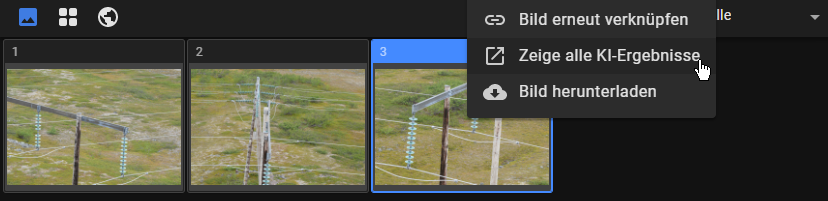
-
Auf der neuen Seite, auf der Informationen zu Analyseergebnissen für das ausgewählte Bild im rechten Bereich des Fensters angezeigt werden.
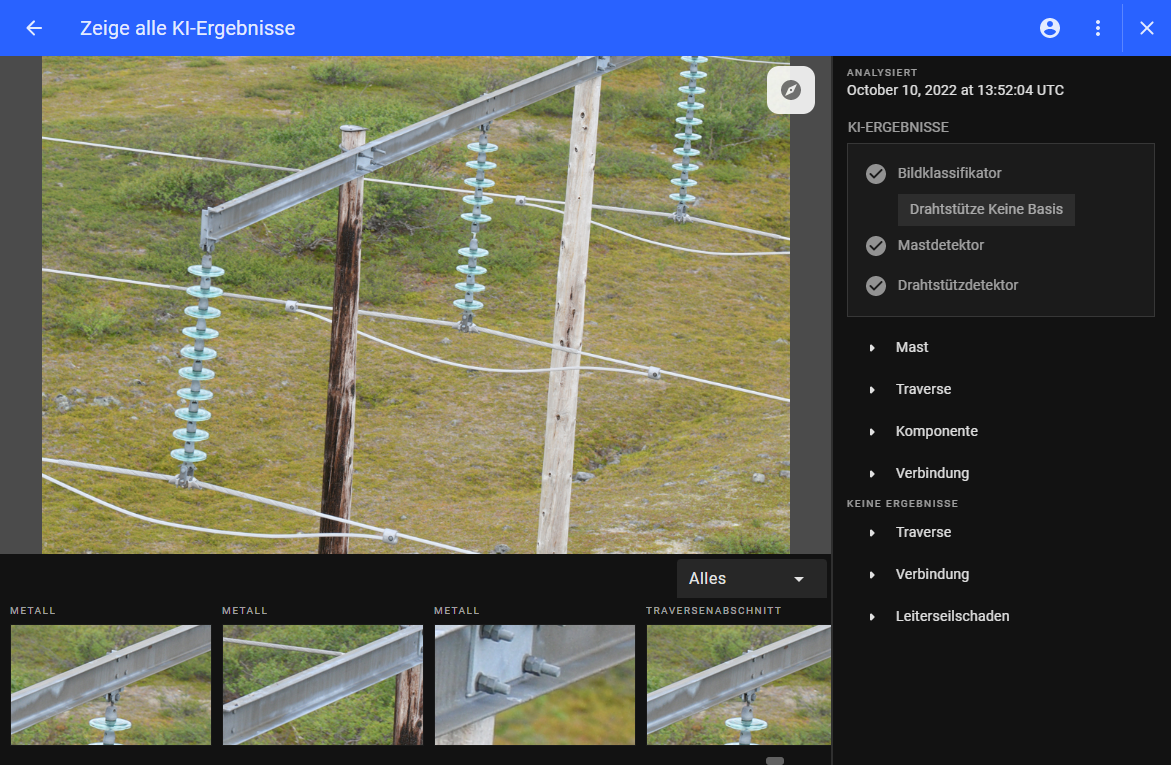
KI-Ergebnisse
Auf der rechten Seite des Fensters wird eine Liste der Komponenten angezeigt, bei denen eine Erkennung oder ein Schaden vorliegt. Zum Beispiel:
-
Wenn das Bild einen Defekt enthält, z. B. einen beschädigte Traverse, wird das ausgeführte KI-Modell in der Liste Traverse angezeigt.
-
Unter dem Querlenker sind die KI-Ergebnisse in zwei Kategorien unterteilt: Erkennung und Anregung.
-
Jede Kategorie zeigt die Modellversion des ausgeführten KI-Modells an .
-
Wenn Sie die Kategorie "Erkennung" erweitern, werden die Liste des Erkennungsabschnitts und der Materialtyp der Komponente mit einem Konfidenzwert angezeigt.
-
In ähnlicher Weise wird in der Anregungskategorie der Fehlertyp mit einem Konfidenzwert angezeigt .
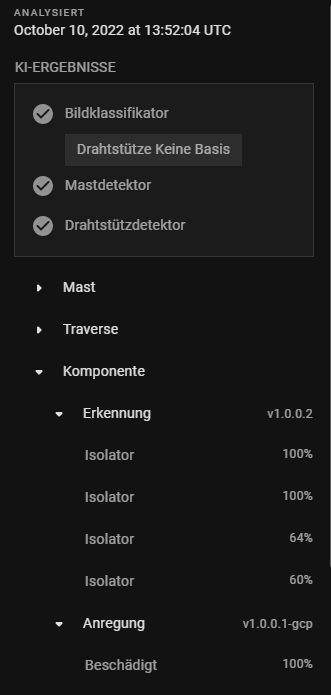
-
Jede Erkennung und jeder Vorschlag kann aus der Bildergalerie ausgewählt werden, die am unteren Rand des Fensters verfügbar ist. Es kann auch im rechten Bereich des Fensters ausgewählt werden.
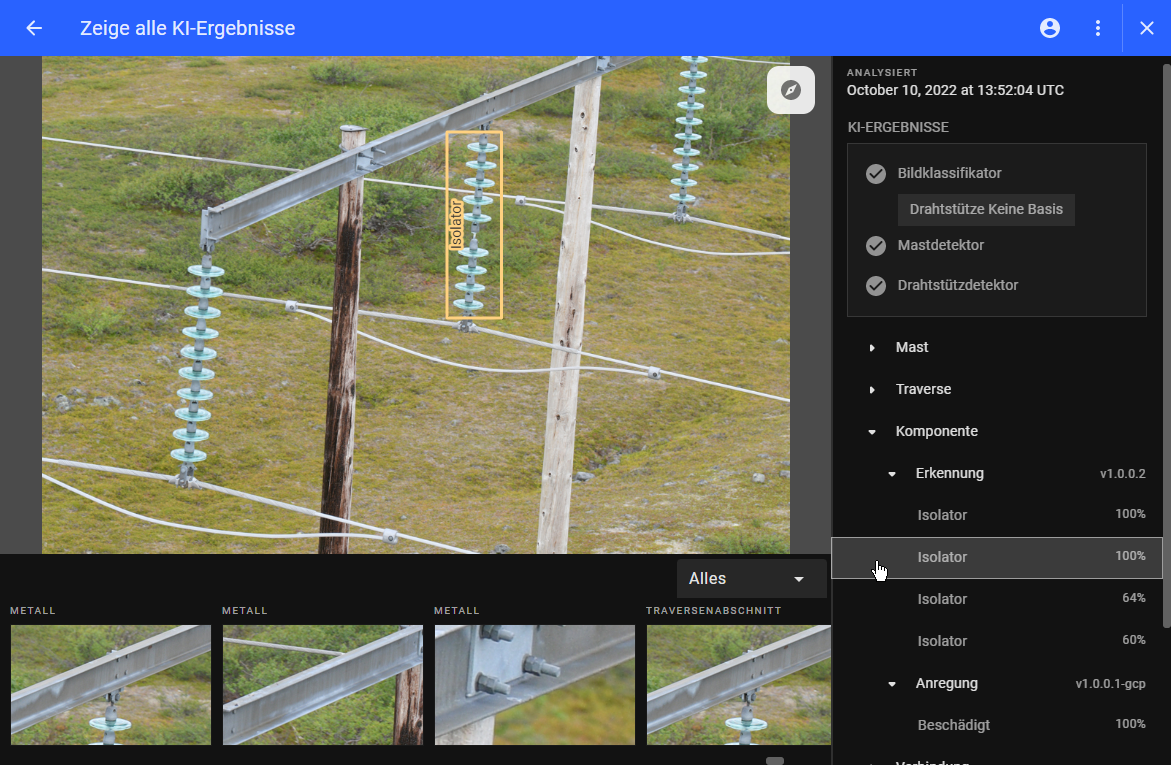
-
Wenn ein anderes KI-Modell kein Ergebnis hat, wird es unter der Option "Keine Ergebnisse" aufgeführt.
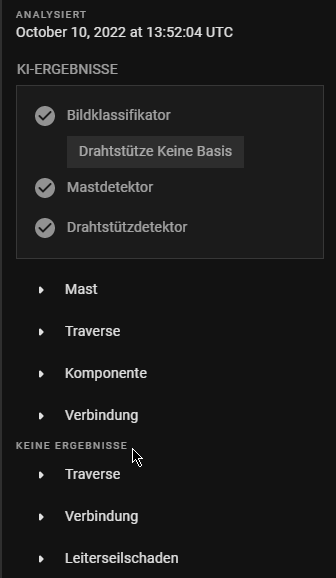
-
Die Bildergalerie kann herausgefiltert werden, indem Sie die Filteroption aus dem Dropdown-Menü des Bildfilters auswählen.
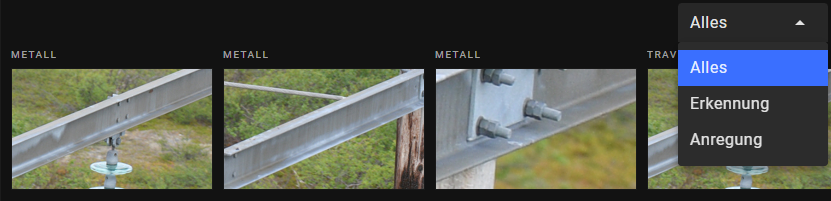
Hinweis: Standardmäßig ist die Option ALLE im Dropdown-Menü des Bildfilters ausgewählt.
Laden Sie das Bild von der Seite "Zeige alle KI-Ergebnisse" herunter
Klicken Sie mit der rechten Maustaste auf das Vorschaubild im Bildnavigator unten und klicken Sie auf den Download-Button, um das Hauptbild herunterzuladen.
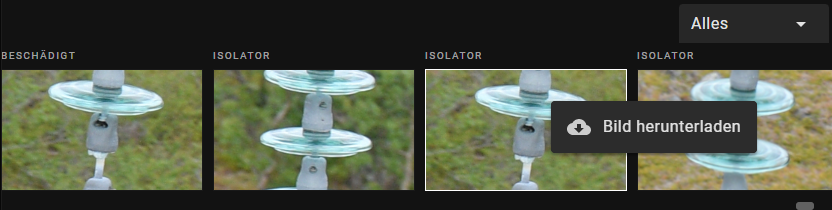
Zurück zur vorherigen Seite
Um zur vorherigen Seite zurückzukehren, gehen Sie wie folgt vor:
-
Klicken Sie auf den Zurück-Pfeil auf der linken Seite der Kopfzeile "Zeige alle KI-Ergebnisse".
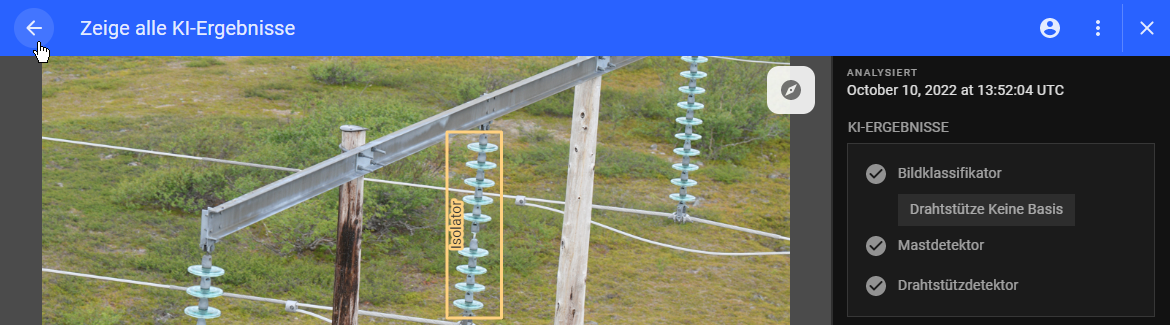
-
Alternativ können Sie auf die Schaltfläche "x" in der oberen rechten Ecke des Fensters klicken, um das Fenster zu schließen. Dadurch wird auf die Detailseite des Datensatzes umgeleitet.